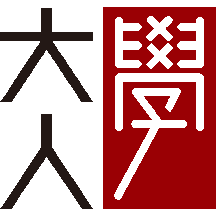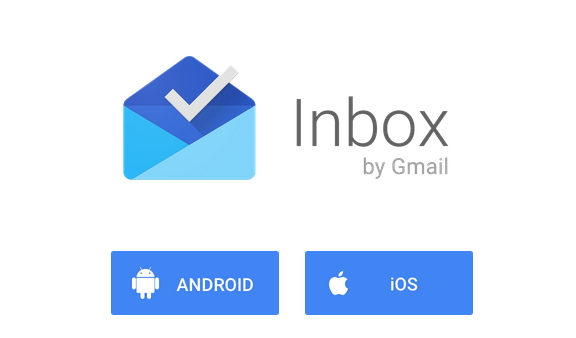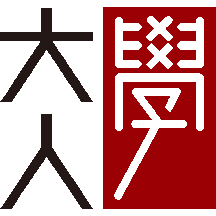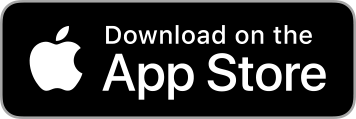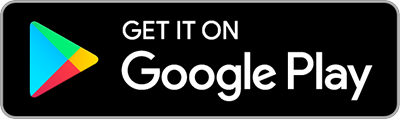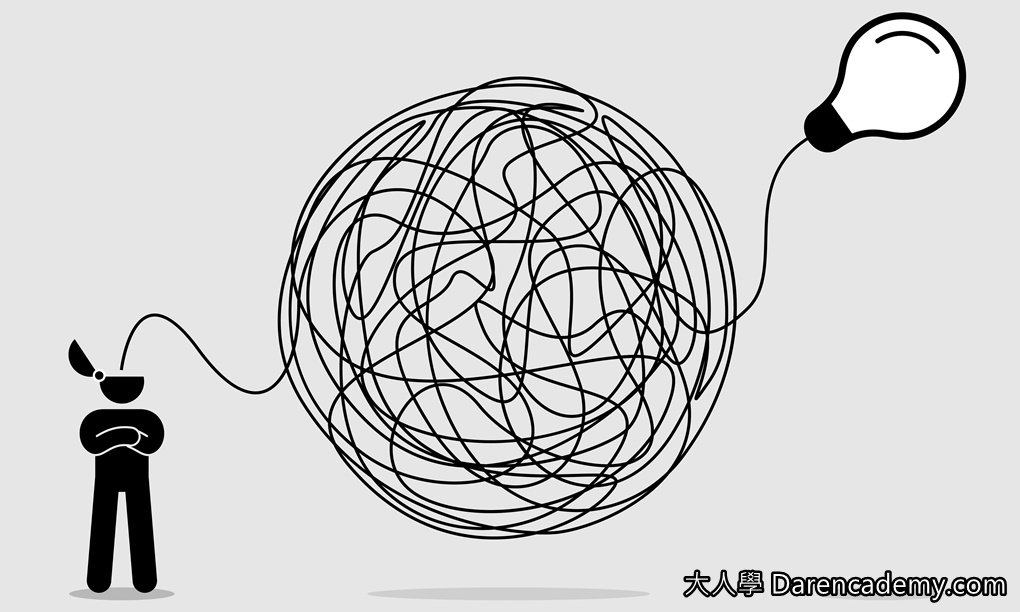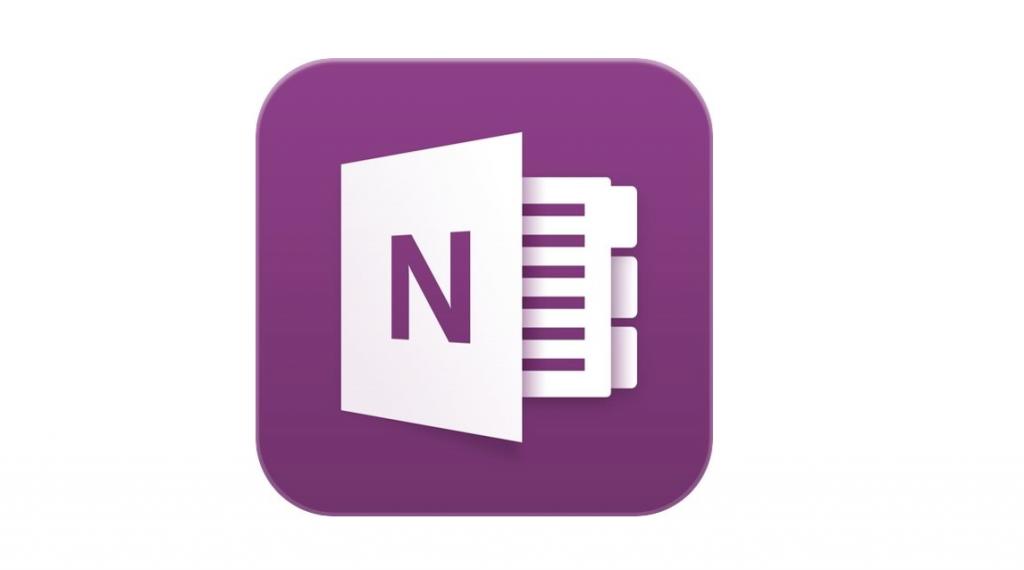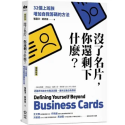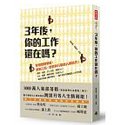Google推出了一個新的實驗性收信工具稱為Inbox。這東西因為具備我多年來一直「很思念」的一個功能,所以立刻就找了在Google工作的朋友拿到了邀請碼。
因為非常適合商務人士進行工作管理,所以我特別寫這篇建議想好好做時間管理的朋友可以試看看!
認真要說Inbox做了什麼技術上的重大突破,其實是沒有的。 真要講,用傳統的Gmail介面收信加上標籤似乎也可以在技術上達到類似的效果。 可是最關鍵的差異,在於Google終於把Email與待辦事項的功能結合在一起了!
這樣的結合有什麼了不起? 這在工作管理上可是很重要的事情!
我這篇文章一開始不是用上「思念」這兩個字嗎? 因為最早我接觸到有把Email跟待辦事項結合在一起的工具,其實是微軟的Outlook。 可惜Outlook在前幾年在手持裝置的支援步調始終很緩慢。 當我開始用智慧型手機時(一開始是在2007前後開始用Symbian的UIQ3.0說…),Outlook跟手機同步非常麻煩(得接連接線,開同步軟體等)加上若要跟別人分享待辦事項一定要架設Outlook Server,所以後來我就都換用Google的服務了。 畢竟可以直接無線同步資料,這便利性是差很大的! 可是雖然用Google服務替換了Outlook,但這功能我可一直懷念至今。
但這功能到底有什麼重要性呢? 為何讓我這麼懷念?
這其實涉及到工作管理的一個重點。 像我們這樣的商務人士以及上班族,其實很多工作是由Email驅動的。 舉例而言,有人寫信問我可不可以前往演講、上課、或是幫他寫專欄。 客戶寫信來要我提供報價、產品資訊、或是疑問。 或是同事給我一些做好的文件要我看過給建議。 就算很多生活上的狀況也是如此,博客來通知來說書已經寄到7-11、高鐵通知要你記得去車站取票、樂桃航空的廣告信說後天12:00開始有冬季機票特賣。
所以收到這些信後,不單單只是回信不回信這麼簡單,你還因此有很多實體工作要開始進行。
大部分人的做法,是把這些待處理的信加上星號或是標籤。 甚至還有很多不同顏色的星星,比方紅色代表Top urgent、黃色代表其次、綠色代表低優先性。 可是一來下標籤有點麻煩,二來你可能回了信但忘了進行信中的工作,三來等到你空閒下來要處理時,一打開最重要的紅色標籤檔案夾,可能也還是有20-30封信。 這麼多信時,你又得一封一封看過,然後一次一次處理。 有些可能得離開電腦進行,等你告一段落回來電腦,可能又得把這20-30封重新瀏覽一遍,便利性其實還是不夠。 至於那些必須真的去特定位置(如7-11拿書)的待辦事項,可能會不斷忘記。 最後就得另外開個待辦事項來額外管理。
額外開立「待辦事項」是我目前的做法。 我最近這三年是透過使用Remember the Milk在管理日常工作,所有現在沒辦法進行,但之後要處理的事情,我都會建立一個待辦事項。 然後讓電腦(或手機)到了時間自動提醒。 每天一早我在捷運上,可以到我待辦事項Pool中找尋接下來幾天要到期的事情,也能優先規劃今天的主要工作是什麼,行有餘力則可以多做些未來要到期的事情。 這可以讓我每天時間分配更有效率,也可以避免很多人老被到期的事情追著跑。 (這部分的分享可以見:Joe的時間管理術06-我的一天)
這方式其實實際使用起來也沒什麼問題,只是就得「多」輸入與建立一次。
但當年Outlook的做法,則是因為Email以及待辦事項其實是在同一工具中,所以收到Email後,你可以按個鈕就把它轉變成待辦事項,並可以給予一個到期時間。 比方說,有人來信問說要我提供產品型錄,可是正好今天在外面上課,那就可以轉成一個「明天處理」的待辦事項,然後明天進了辦公室時系統就自動提醒我要處理這封信。 而不用每天回頭查有沒有Email的工作還沒完成。 至於一些可以慢慢處理的Email則可以給個較遠的時間,這樣電腦會根據優先到期順序提醒並排序。 所以就可以更無腦的讓電腦來幫忙安排工作了!
Inbox的這次改變,最大的關鍵也就在此。 任何一封信進來信箱後,可能呈現三種狀況。
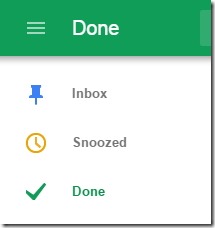
(上圖,信會在三個Folder中流動)
一種狀況是剛進來還沒時間被看,那會在Inbox中。
一旦我打開這封信之後,通常可以立刻判斷這封信是否要進一步處理。 有可能只是別人提供資料,那可以給予標籤然後按下Done封存起來。 也可能只是廣告信,那可以刪除或是一樣按下Done封存起來。
另外一半的信,則是可能要做後續的工作,或是現在不能處理(比方說人在捷運上)可是之後得要處理的。 也可能是現在這地點無法處理(如要去家附近的7-11拿書),那可以按下Snooze until的按鈕。
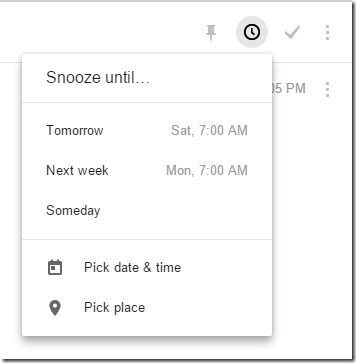
按下Snooze until的按鈕後,你可以進一步選擇後續要處理的時間,或是後續要處理的地點。
如果是指派時間,比方說明天處理,那這個Email會變成一個待辦事項,然後明天時間接近了,Google會通知我處理。 如果是指派地點,手機也有安裝Inbox時,那當我移動到那個地址附近時,手機也會提醒我要進行這項工作(比方說接近7-11時,提醒要拿書)。
所以像我們這種每天會收到很多Email的工作者,就能更有效的安排工作。 而能減少忘記處理某些Email的狀況。
此外,Inbox也有一個「待辦事項」的區域,所以也可以把待辦事項全都統一建立在這裡。 所以整個待辦事項Pool可以集中管理。 無論那是開會時討論要進行的工作,自己覺得下班後要買牛奶,或是Email觸發的工作,都可以集中建立與管理。 這在工作效率上,因為能『統一待辦事項Pool』所以是個人管理上很能有效提升的作法!
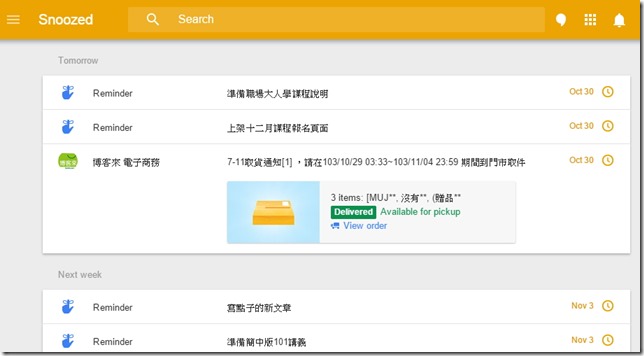
(上圖,待辦事項清單。 有些是自己建立的待辦事項,也有是Email轉過來的待辦事項)
更重要的,當然是PC建立的資料能無縫跟手機整合。 所以捷運上還是隨時可以查看今天哪些工作要Due,要怎麼安排今天的時間,收到Email也能立刻決定要存到那個Folder去。 那當然也有跟Google Now整合,所以也會通知去拿書、拿票、或是地址規劃等事情。
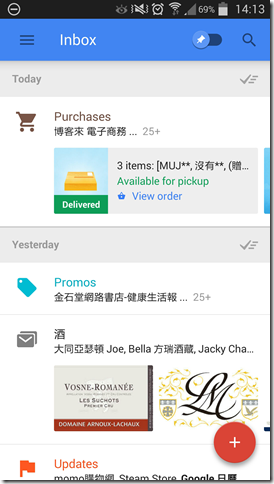
(手機Inbox介面)
其他還有幾項特色,比方說把附件還有Email的重要訊息移到標題列。 像上圖博客來那封信,Inbox就自動分析信件內容,然後把關鍵資訊放在小格子中。
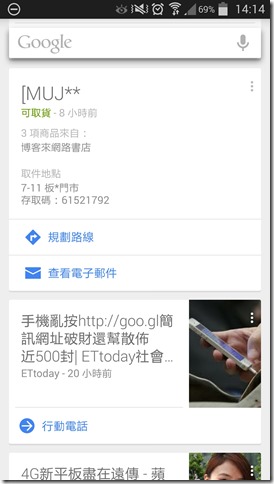
(手機上,搭配Google Now的通知)
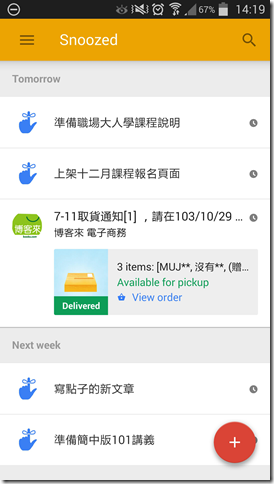
(手機的待辦事項畫面)
至於其他一些功能如Bundle顯示模式、自動下標籤等,因為我個人覺得對商務人士的工作管理影響較小,這裡就不特別介紹了。 但大家可以上他的網站自己看看介紹~
那當然也有人會問,這樣萬一要找以前的信怎麼辦? 因為很多人習慣透過Folder來分類信件。 我這幾年其實開始習慣用Search的功能,而不多花時間整理Email。 一來是Email真的太多,要花時間整理根本整理不完。 還不如只針對重要的信下標籤(或是設定自動規則讓程式下標籤),等需要時直接透過全文搜尋來找。 畢竟真正重要的事情,自己多少會記得關鍵字或誰寄來的,既然Google信箱支援全文搜尋,這樣其實反能更快找到資料。
對這樣的自我管理模式還是感到疑惑的讀者,我建議你可以試著這樣工作一段時間看看。 你會發現把所有未來要做得工作設定時間丟在待辦事項Pool中,你就不用自己一直去想還有沒有什麼事情忘了做? 你可以把所有還不立刻重要的工作都先遺忘掉。 而「遺忘」是能讓自己更加專注於目前手邊事情的管理方法。
因為只要持續有這麼一個待辦事項Pool,你就會很清楚自己一段時間內所有該做的事情,也能確保自己不會遺漏任何工作,而可以把專注力放在眼前的重要事情上。 這件事情做完,能從待辦事項Pool中找尋另一項次重要的工作。 每次把重點放在一件事情上,當然就能把事情妥當做好了!(這概念我在之前的文章有寫過,有興趣的朋友可參考: Joe的時間管理術05 – 以遺忘為前提的管理術)
PS,另外要提醒的是,選擇什麼工具還是要先分析自己的工作狀況。 也有人的工作大部分是筆記驅動的,或是大部分工作是團隊的專案驅動的,那合適的工具也可能不同喔!
本站所有文章未經事先書面授權,請勿任意利用、引用、轉載。